Eng. Renato Daher Prof.Dr. Raphael Augusto de Souza Benedito
|
|
|
- Miguel Barreto
- 4 Há anos
- Visualizações:
Transcrição
1 UNIVERSIDADE TECNOLÓGICA FEDERAL DO PARANÁ DEPARTAMENTO ACADÊMICO DE ELETROTÉCNICA CURSO DE ENGENHARIA INDUSTRIAL ELÉTRICA / ELETROTÉCNICA Eng. Renato Daher Prof.Dr. Raphael Augusto de Souza Benedito PRIMEIROS PASSOS: SOFTWARE ANAREDE (versão 1) CURITIBA 2014
2 LISTA DE FIGURAS Figura 1 Representação gráfica do exemplo proposto através do Anarede...5 Figura 2 Menu de elementos de rede Figura 3 Inserindo barra...5 Figura 4 Dados de barra...6 Figura 5 Grupo base de tensão...6 Figura 6 Barras na área de trabalho...7 Figura 7 Dados de barra...7 Figura 8 Posicionando elementos...8 Figura 9 Dados de linha...10 Figura 10 Sistema de três barras...10 Figura 11 Gerenciador de dados...11 Figura 12 Sistema de três barras...11 Figura 13 Sistema de três barras...12 Figura 14 Ponto de quebra...12 Figura 15 Alinhar elementos...13 Figura 16 Dados de linha...13 Figura 17 Shunt de linha...14 Figura 18 Sistema de três barras com representação shunt...14 Figura 19 Sistema de três barras...15 Figura 20 Opções de legenda...16
3 LISTA DE TABELAS Tabela 1 Dados de barra...4 Tabela 2 Dados de linha...8
4 SUMÁRIO 1. INTRODUÇÃO INSERINDO DADOS DADOS DE BARRA DADOS DE LINHA CONCLUSÃO REFERÊNCIAS...18
5 INTRODUÇÃO O software ANAREDE é um aliado poderoso na resolução de fluxo de potência de muita complexidade e particularidades que não convém nesse trabalho apresentar. O objetivo é apenas apresentar alguns caminhos para que um novo usuário possa dar seus primeiros passos no software inserindo desenhos de redes básicas, configurando-as e fazendo assim simulações. 1. INSERINDO DADOS Um exemplo de 3 barras será utilizado para ilustrar algumas funções do Anarede e explicar como inserir os dados no software para fazer as simulações DADOS DE BARRA A seguir uma tabela apresentando os dados de uma rede simples de 3 barras e sua representação gráfica: Tabela 1 Dados de Barra Dados Geração Carga Tensão - pu Tipo Barra P (MW) Q (Mvar) P (MW) Q (Mvar) módulo ângulo - rad 1?? ,04 0 VƟ ?? PQ 3 50? ,98? PV Fonte: Autoria própria (2012).
6 Figura 1 Representação gráfica do exemplo proposto através do Anarede Fonte: Adaptado do Anarede Primeiramente insira os dados de barra no software clicando em F3 ou na barra de menus o ícone no formato de um lápis, em seguida no primeiro item barra CA. Figura 2 Menu de elementos de rede Na área de trabalho de um clique com botão esquerdo do mouse para posicionar a barra, nesse momento é possível girar a barra com o botão direito do mouse. Figura 3 Inserindo barra Fonte: Adaptado do Anarede Após ter posicionado a barra de dois cliques com botão esquerdo para fixa-la na área de trabalho. Logo em seguida, essa ação abrirá automaticamente uma janela para que usuário insira os dados de barra:
7 Figura 4 Dados de barra Fonte: Adaptado do anarede Observação importante: SEMPRE colocar um ponto nos dados numéricos para separar a parte inteira do decimal, mesmo que o número seja apenas inteiro. Alguns dados serão preenchidos por default. Nesse exemplo coloque área 1. O item grupo base de tensão define-se como grupo 0,1,2,... mas não permite alterar suas configurações nem seu valor em kv. Essas configurações estão disponíveis em menu dados depois grupos e finalmente grupo base de tensão. Uma vez definidos esses parâmetros de tensão, cor e espessura para cada grupo, basta a cada nova barra adicionada no sistema informar seu grupo que esses parâmetros são assumidos automaticamente. Na primeira vezos grupos que estão disponíveis no campo ID são aqueles informados antes nos dados de barra, depois ficam disponíveis para configuração. O grupo limite de tensão funciona de forma análoga. Figura 5 Grupo Base de Tensão
8 Repetindo esse procedimento para as outras barras a área de trabalho se apresentará da seguinte forma: Figura 6 Barras na área de trabalho Se houver dúvida ou tiver a necessidade de rever alguns dos dados de barra, clique com o botão esquerdo do mouse no ícone na barra de menus em forma de i ao lado do lápis ou em F2 e na barra: Figura 7 Dados de barra O software Anarede preenche os outros dados por default. O módulo da tensão aparece sem ponto, por isso defina sempre os dados com ponto ao inseri-los e com muita atenção. Após inserir os dados de barra foi selecionado na barra de menus um ícone # grid, que auxilia no posicionamento dos objetos gráficos na área de trabalho já que ele
9 divide a tela com linhas pontilhadas. Utilizando o grid e em seguida F7 um ícone que parece uma cruz na barra de menus que permite mover os elementos, teremos: Figura 8 Posicionando elementos Fonte:Adaptado do Anarede. Observação: Para mover utilize F7 e clique com o botão direito do mouse em cima dos elementos DADOS DE LINHA seguinte tabela: Após inserir os dados de barra é a vez dos dados de linha. Será utilizada a Linhas barra a barra Impedância Série Tabela 2 Dados de Linha Admitância Série Mvar Carregamento (Capacitivo) r (pu) x (pu) g (pu) b (pu) ,03 0,07 5, , , ,03 0,06 6, , , ,02 0, ,1 Fonte: Autoria própria (2012).
10 Ao inserir os dados de linha é necessária muita atenção, pois os dados devem ser manipulados antes, por exemplo: A resistência e a reatância da linha são inseridos em porcentagem, assim para o caso da linha 1-2 os valores devem ser para resistência 3. e para reatância 7.. Lembre-se de definir com o ponto os números inteiros. O ANAREDE interpreta a linha utilizando o modelo π. Assim, se for considerado que cada lado da linha o carregamento seja capacitivo de 0,041pu é necessário utilizar o seguinte cálculo para inserir esse dado em forma de potência: Devem-se somar as duas parcelas da linha e utilizar o carregamento total Utilize a tensão sempre no valor de 1pu e no final divida pela a potência base, no caso 100MVA. Q(pu) = 0,082 pu Q = Q(pu) Qbase Para construir a Linha 1-2 clique no ícone em forma de lápis ou F3 e em seguida linha CA. Depois de selecionado o ícone da linha CA clique uma vez na barra de origem e uma vez na barra de destino ou após de clicar na barra de origem pode-se ir clicando na área de trabalho até chegar à barra de destino, assim, abrirá automaticamente a janela de configuração da linha. Defina o número de circuito na linha que nesse exemplo será sempre 1 e os limites da linha serão preenchidos por default bem abertos:
11 Figura 9 Dados de linha Após repetir o mesmo procedimento para as outras duas linhas se têm: Figura 10 Sistema de três barras Já é possível fazer as simulações, para rodar o fluxo de potência basta clicar no ícone de cor verde FP. O fato de alguns elementos não estarem representados graficamente não significa que eles não existam, por exemplo: se clicar em F2 ícone
12 em forma de i e depois nas barras e nas linhas perceberá que existem os elementos shunt de linha e cargas nas barras. Outra forma de verificar essas informações selecione na barra de menus dados e em seguida gerenciador de dados. Ao lado esquerdo terá os elementos do sistema e no lado direito as características desse elemento. Figura 11 Gerenciador de dados Utilizando o ícone ou F11 e clicar em cima da barra é possível mudar o tamanho dessa utilizando os botões do mouse esquerdo e direito e se clicar próximo à barra perto da linha poderá alterar o ponto em que a linha se encontra com a barra. Assim com essas mudanças: Figura 12 Sistema de três barras
13 Utilizando o ícone em forma de cruz ou F7 e clicar em cima do elemento é possível arrasta-lo utilizando o botão direito do mouse. Para as linhas 1-3 e 2-3 na construção da linha foi clicado duas vezes antes de chegar à barra de destino, por essa razão que se tem três segmentos de reta que também podem ser reposicionadas utilizando F7. Figura 13 Sistema de três barras Caso seja necessário adicionar ponto de quebra a uma linha formando mais segmentos de reta utilize o ícone em forma de lápis ou F3 e selecione o penúltimo chamado de ponto de quebra. Para encontrar o elemento deixe o mouse posicionado em cima que após alguns segundos aparecerá o nome da função na tela. Figura 14 Ponto de quebra Fonte: Adaptado do Anarede Ainda é possível melhorar a representação gráfica utilizando o grid # que deixa a tela dividida por linhas pontilhadas e posteriormente o ícone em forma de régua
14 e esquadro ou F10 que irá alinhar os elementos. Após clicar em F10 com o grid a mostra selecione a área com o botão esquerdo do mouse e solte. Figura 15 Alinhar elementos Ainda em relação a linhas é possível inserir os dados de shunt de linha através de uma representação gráfica, para isso, será utilizado como exemplo a linha 1-2 que tem 8.2Mvar de carregamento capacitivo total. Primeiramente, deve-se apagar esse dado na linha utilizando o ícone i ou F2 e na susceptância de 8.2Mvar alterar por zero 0. : Figura 16 Dados de linha Fonte: Adaptado do Anarede
15 O modelo de rede utilizado pelo Anarede é o π, assim o valor fica dividido para cada lado da linha em 4.1Mvar. Para inserir esse dado clique no ícone lápis ou F3 e selecione a opção shunt de linha. Figura 17 Shunt de linha Clique na linha mais próximo da barra de origem e repetindo a operação na mesma linha e mais próximo na barra de destino. Figura 18 Sistema de três barras com representação shunt Nesse ponto percebe-se que ao carregar a tela com vários elementos gráficos para uma rede maior se torna um ambiente poluído de imagens e que requer um computador mais potente para administrar todas essas informações. Como foi explicado
16 anteriormente o fato de alguns elementos não estarem representados graficamente não significa que eles não existam. Para apagar um elemento gráfico preste muito atenção em utilizar o ícone borracha F5 que apaga somente a parte gráfica deixando o dado numérico na memória; ou se vai utilizar o ícone em forma de caveira F4 que apaga o elemento gráfico e o dado numérico. Ou seja, se optar por retornar a representação da figura 15 utilize o F4 para apagar os elementos shunt e depois insira novamente na linha em susceptância o valor 8.2Mvar. Ao clicar em F3, ícone de lápis para inserir os elementos gráficos de geração e de carga, nesse momento há duas opções: a primeira é selecionar o item carga que esta representada por uma flecha lisa. Está opção ao ser inserida irá trazer para a tela automaticamente somente o valor de potência ativa da carga dos dados de barra. A segunda é selecionar no F3 a carga individualizada que esta representada por uma flecha com um quadrado preto na base. Nessa opção é necessário apagar os dados de carga na barra, pois ela insere dados de carga independente dos dados de carga digitados na barra e mostra na tela não só a potência ativa como a reativa também. As mesmas observações são válidas para os elementos de geração. Representação com a opção dois: Figura 19 Sistema de três barras Uma forma de controlar os dados que serão mostrados na tela é clicar em menus e selecionar o item opções de legenda :
17 Figura 20 Opções de Legenda
18 2. CONCLUSÃO O ANAREDE é um software destinado ao estudo de sistemas elétricos de potência em regime permanente, desenvolvido pelo Centro de Pesquisa de Energia Elétrica CEPEL na década de 90. Inicialmente em formato DOS, tornou-se uma das ferramentas principais das concessionárias de transmissão, sendo o programa mais utilizado pelo setor elétrico brasileiro no que diz respeito ao controle, planejamento e operação de sistemas de potência. Para realizar qualquer estudo ou simulação no software ANAREDE é necessário inserir os dados de barra e dados de linha do sistema o que não é uma tarefa fácil quando o usuário não está familiarizado com seu ambiente de trabalho. As concessionárias deixam ativos na área de trabalho, quando utilizam a parte gráfica, apenas um pedaço da rede que é o seu interesse de estudo e simulações, isso é possível utilizando filtros, recurso mais avançado do software. Portanto, o objetivo desse trabalho é passar os primeiros passos de como inserir os elementos de sistema utilizando a interface gráfica, mostrando através de imagens e fazendo com que o usuário se familiarize com os diversos ambientes, menus, e especificidades do ANAREDE, e assim, possa explorar os vários recursos dessa poderosa ferramenta de análise de fluxo de potência.
19 3. REFERÊNCIAS ANAREDE Análise de Redes Elétricas. Disponível em: Acesso em: 25 de outubro de CEPEL Programa de Análise de Redes. Manual do usuário,v DAHER, Renato; NAZARI, Vagner; SANTOS, Diogo Leandro Nunes. Análise Estática de Sistema Elétrico de Potência Utilizando o Software Anarede. Trabalho de Conclusão de Curso pela Universidade Tecnológica Federal do Paraná. 1º sem
Introdução a Tecnologia da Informação
 Introdução a Tecnologia da Informação Informática Básica Software de apresentação Prof. Jonatas Bastos Power Point p Faz parte do pacote Microsoft Office; p Software com muitos recursos para construção
Introdução a Tecnologia da Informação Informática Básica Software de apresentação Prof. Jonatas Bastos Power Point p Faz parte do pacote Microsoft Office; p Software com muitos recursos para construção
CRIANDO PERSONALIZAÇÕES/PATCHS DE APARELHOS (BLIBLIOTECAS)
 TUTORIAL Nº 005 CRIANDO PERSONALIZAÇÕES/PATCHS DE APARELHOS (BLIBLIOTECAS) Autor: Ciro Ota São José dos Campos/SP, 02 de Setembro de 2008 INTRODUÇÃO: Nesse tutorial iremos mostrar como criar e configurar
TUTORIAL Nº 005 CRIANDO PERSONALIZAÇÕES/PATCHS DE APARELHOS (BLIBLIOTECAS) Autor: Ciro Ota São José dos Campos/SP, 02 de Setembro de 2008 INTRODUÇÃO: Nesse tutorial iremos mostrar como criar e configurar
MANUAL DO ADMINISTRATOR
 MANUAL DO ADMINISTRATOR Sumário Introdução... 3 Estrutura e sua função... 3 Conceituação de itens do cabeçalho... 3 Acessibilidade... 4 Menu de Administração... 4 Criação de artigos... 6 Criação de Menu...
MANUAL DO ADMINISTRATOR Sumário Introdução... 3 Estrutura e sua função... 3 Conceituação de itens do cabeçalho... 3 Acessibilidade... 4 Menu de Administração... 4 Criação de artigos... 6 Criação de Menu...
LUMISOFT (Guia do usuário)
 LUMISOFT (Guia do usuário) * O guia de utilização do Novo Lumisoft fornece informações completas sobre o seu uso, orientando os usuários sobre os novos recursos do programa, instruções, dicas e muito mais.
LUMISOFT (Guia do usuário) * O guia de utilização do Novo Lumisoft fornece informações completas sobre o seu uso, orientando os usuários sobre os novos recursos do programa, instruções, dicas e muito mais.
Tutorial para visualizar e armazenar imagens de stand alone Luzvision
 Tutorial para visualizar e armazenar imagens de stand alone Luzvision Na tela principal clique com o botão direito. Aparecera uma janela de opções Clique em Reprodução como a imagem abaixo Em seguida o
Tutorial para visualizar e armazenar imagens de stand alone Luzvision Na tela principal clique com o botão direito. Aparecera uma janela de opções Clique em Reprodução como a imagem abaixo Em seguida o
Inserindo Imagem. Inserindo uma imagem a partir da Galeria
 Inserindo Imagem No writer, para inserir uma imagem é muito simples. Para isso, basta clicar no menu Inserir Figura (De um arquivo, Digitalizar, Galeria do Fontwork). É possível modificar os atributos
Inserindo Imagem No writer, para inserir uma imagem é muito simples. Para isso, basta clicar no menu Inserir Figura (De um arquivo, Digitalizar, Galeria do Fontwork). É possível modificar os atributos
COMO ADICIONAR CONTEÚDO WEB SIMPLES Portal Ebserh Site dos Hospitais Universitários
 COMO ADICIONAR CONTEÚDO WEB SIMPLES Portal Ebserh Site dos Hospitais Universitários Versão 1.0 Manual Como adicionar conteúdo web simples 1. ACESSANDO A ADMINISTRAÇÃO DE CONTEÚDOS 1.1 Com o usuário autenticado,
COMO ADICIONAR CONTEÚDO WEB SIMPLES Portal Ebserh Site dos Hospitais Universitários Versão 1.0 Manual Como adicionar conteúdo web simples 1. ACESSANDO A ADMINISTRAÇÃO DE CONTEÚDOS 1.1 Com o usuário autenticado,
Como utilizar o Tux Paint
 1 Curso de Formação de Professores em Tecnologia de Informação e de Comunicação Acessível Como utilizar o Tux Paint Software de desenho voltado a crianças alfabetizadas ou não. PASSO 1 INTRODUÇÃO O Tux
1 Curso de Formação de Professores em Tecnologia de Informação e de Comunicação Acessível Como utilizar o Tux Paint Software de desenho voltado a crianças alfabetizadas ou não. PASSO 1 INTRODUÇÃO O Tux
TUTORIAL UTILIZAÇÃO XOOPS UEFS. AEI - Gerência de Suporte
 TUTORIAL UTILIZAÇÃO XOOPS UEFS AEI - Gerência de Suporte Efetuando Login Acesse a URL desejada acrescentando /user.php ao final. Exemplo: degustacao.exemplo.uefs.br/user.php 3. Na área Login do sistema
TUTORIAL UTILIZAÇÃO XOOPS UEFS AEI - Gerência de Suporte Efetuando Login Acesse a URL desejada acrescentando /user.php ao final. Exemplo: degustacao.exemplo.uefs.br/user.php 3. Na área Login do sistema
No sub menu de Formatos temos algumas opções a trabalhar. Vejamos cada uma
 Módulo de Topografia Avançada Formatos. Esta ferramenta auxilia na criação de formatos para impressão, tais como: A0; A1; A2; A3 e A4. O acesso a este recurso está no menu suspenso Posição, Formatos: delas.
Módulo de Topografia Avançada Formatos. Esta ferramenta auxilia na criação de formatos para impressão, tais como: A0; A1; A2; A3 e A4. O acesso a este recurso está no menu suspenso Posição, Formatos: delas.
Suap-EDU MANUAL DO DOCENTE
 Suap-EDU MANUAL DO DOCENTE Professor Erivelto Bauer de Matos (Campus Novo Hamburgo) Coordenadoria Sistêmica de Registros Acadêmicos - CSRA/IFSul Coordenadoria de Produção de Tecnologias Educacionais -
Suap-EDU MANUAL DO DOCENTE Professor Erivelto Bauer de Matos (Campus Novo Hamburgo) Coordenadoria Sistêmica de Registros Acadêmicos - CSRA/IFSul Coordenadoria de Produção de Tecnologias Educacionais -
- Mult-K Plus - Mult-K Grafic - MPK Elaborado Por: José Ferreira da Silva Neto Data: 22/09/09
 OBJETIVO Exemplificar a geração de gráficos a partir do arquivo de tipo txt com as informações de memória de massa para os multimedidores Mult-K Plus, Mult-K Grafic e MPK. O arquivo é gerado por meio do
OBJETIVO Exemplificar a geração de gráficos a partir do arquivo de tipo txt com as informações de memória de massa para os multimedidores Mult-K Plus, Mult-K Grafic e MPK. O arquivo é gerado por meio do
Tutorial sobre o uso da ferramenta de autoria A Ferramenta de Autoria - Célula
 Tutorial sobre o uso da ferramenta de autoria A Ferramenta de Autoria - Célula Célula é uma Ferramenta de Autoria para o padrão Ginga. Auxilia no processo de criação da interatividade na TV Digital e é
Tutorial sobre o uso da ferramenta de autoria A Ferramenta de Autoria - Célula Célula é uma Ferramenta de Autoria para o padrão Ginga. Auxilia no processo de criação da interatividade na TV Digital e é
Manual do software LajePro versão 1.01 Programa Arcelor Mittal para Cálculo de Lajes Protendidas
 Manual do software LajePro versão 1.01 Programa Arcelor Mittal para Cálculo de Lajes Protendidas Desenvolvido por: José Sérgio dos Santos Eng. Civil Doutor em Eng. Civil 1. INTRODUÇÃO O software LajePro.exe
Manual do software LajePro versão 1.01 Programa Arcelor Mittal para Cálculo de Lajes Protendidas Desenvolvido por: José Sérgio dos Santos Eng. Civil Doutor em Eng. Civil 1. INTRODUÇÃO O software LajePro.exe
OBJETIVOS: Esta apostila apresenta de forma simples, objetiva e eficiente alguns recursos de uma ferramenta para Apresentações Multimídia.
 OBJETIVOS: Esta apostila apresenta de forma simples, objetiva e eficiente alguns recursos de uma ferramenta para Apresentações Multimídia. TEXTO: A idéia é facilitar o aprendizado através das telas capturadas,
OBJETIVOS: Esta apostila apresenta de forma simples, objetiva e eficiente alguns recursos de uma ferramenta para Apresentações Multimídia. TEXTO: A idéia é facilitar o aprendizado através das telas capturadas,
Excel BÁSICO Aula 4 Tratamento de Dados. Prof. Cassiano Isler Turma 4
 Excel BÁSICO 4 Tratamento de Dados Prof. Cassiano Isler 2016.2 - Turma 4 Prof. Cassiano Isler Excel BÁSICO - 4 2 / 36 GÓMEZ, Luis Alberto. Excel para engenheiros. Visual Books, 2009. Capítulo 1. Disponível
Excel BÁSICO 4 Tratamento de Dados Prof. Cassiano Isler 2016.2 - Turma 4 Prof. Cassiano Isler Excel BÁSICO - 4 2 / 36 GÓMEZ, Luis Alberto. Excel para engenheiros. Visual Books, 2009. Capítulo 1. Disponível
Objetivo: Teste de Ponto e Teste de Busca da característica (zonas).
 Tutorial de Teste Tipo de Equipamento: Relé de Proteção Marca: Siemens Modelo: 7SA Função: 21- Distância (Impedância) Ferramenta Utilizada: CE-6006 Objetivo: Teste de Ponto e Teste de Busca da característica
Tutorial de Teste Tipo de Equipamento: Relé de Proteção Marca: Siemens Modelo: 7SA Função: 21- Distância (Impedância) Ferramenta Utilizada: CE-6006 Objetivo: Teste de Ponto e Teste de Busca da característica
A ferramenta wiki dentro da Plataforma Moodle funciona como um aplicativo que permite a redação e edição coletiva de textos e hipertextos.
 Criando wiki A ferramenta wiki dentro da Plataforma Moodle funciona como um aplicativo que permite a redação e edição coletiva de textos e hipertextos. Basicamente, a página wiki é um local onde todos
Criando wiki A ferramenta wiki dentro da Plataforma Moodle funciona como um aplicativo que permite a redação e edição coletiva de textos e hipertextos. Basicamente, a página wiki é um local onde todos
LibreOffice Calc: aula 3
 Universidade Federal de Uberlândia Faculdade de Computação GMA038 Introdução à Ciência da Computação Prof. Renato Pimentel Objetivos LibreOffice Calc: aula 3 Apresentar a criação de um gráfico no LibreOffice
Universidade Federal de Uberlândia Faculdade de Computação GMA038 Introdução à Ciência da Computação Prof. Renato Pimentel Objetivos LibreOffice Calc: aula 3 Apresentar a criação de um gráfico no LibreOffice
Tutorial para atualização de notícias/blog
 Tutorial para atualização de notícias/blog Adicionando um novo artigo Após fazer login como administrador, vá até a página do blog. Na página principal do seu blog, você pode clicar nas seguintes opções:
Tutorial para atualização de notícias/blog Adicionando um novo artigo Após fazer login como administrador, vá até a página do blog. Na página principal do seu blog, você pode clicar nas seguintes opções:
Orçamento de Venda. Manual de consulta e criação de Orçamento de Venda.
 Manual de consulta e criação de Orçamento de Venda. Copyright 2010 flexlife todos diretos reservados www. flexlife.com.br Versão 1.1-19/08/15 1. Para Consultar um Orçamento de Venda 1.1 Selecione o menu
Manual de consulta e criação de Orçamento de Venda. Copyright 2010 flexlife todos diretos reservados www. flexlife.com.br Versão 1.1-19/08/15 1. Para Consultar um Orçamento de Venda 1.1 Selecione o menu
LibreOffice Writer. Editor de texto
 LibreOffice Writer Editor de texto AULA09 Menu Estilos O uso de estilos permite que os recursos de formatação possam ser automatizados de acordo com sua categoria (titulo, corpo do texto, por exemplo),
LibreOffice Writer Editor de texto AULA09 Menu Estilos O uso de estilos permite que os recursos de formatação possam ser automatizados de acordo com sua categoria (titulo, corpo do texto, por exemplo),
Schaeffler Online. Manual de Operação
 Schaeffler Online Manual de Operação 1 Índice 1. Solicitação de Novo Usuário...3 2. Recuperação de Senha...4 3. Login...5 4. Tela Inicial do Schaeffler Online...6 5. Cadastro de Pedidos...7 5.1. Cabeçalho
Schaeffler Online Manual de Operação 1 Índice 1. Solicitação de Novo Usuário...3 2. Recuperação de Senha...4 3. Login...5 4. Tela Inicial do Schaeffler Online...6 5. Cadastro de Pedidos...7 5.1. Cabeçalho
Conhecendo e editando a sala de aula
 Neste tutorial você vai conhecer e aprender a configurar a sala de aula de sua disciplina na Plataforma Moodle/Cederj. Vamos lá, então! 1- Definindo o formato da sala de aula... 2 2- Movendo as seções...
Neste tutorial você vai conhecer e aprender a configurar a sala de aula de sua disciplina na Plataforma Moodle/Cederj. Vamos lá, então! 1- Definindo o formato da sala de aula... 2 2- Movendo as seções...
CÁLCULO DE VOLUME, MAPA DE DECLIVIDADE E ÁREA DE INUNDAÇÃO
 GUIA PRÁTICO DataGeosis Versão 2.3 CÁLCULO DE VOLUME, MAPA DE DECLIVIDADE E ÁREA DE INUNDAÇÃO Paulo Augusto Ferreira Borges Engenheiro Agrimensor Treinamento e Suporte Técnico 1. INTRODUÇÃO O DataGeosis
GUIA PRÁTICO DataGeosis Versão 2.3 CÁLCULO DE VOLUME, MAPA DE DECLIVIDADE E ÁREA DE INUNDAÇÃO Paulo Augusto Ferreira Borges Engenheiro Agrimensor Treinamento e Suporte Técnico 1. INTRODUÇÃO O DataGeosis
Manual de Configuração dos Clientes de .
 Universidade Federal da Paraíba Superintendência de Tecnologia da Informação Campus Universitário I, João Pessoa Paraíba CEP.: 58051-900 +55 83 3209-8650 Manual de Configuração dos Clientes de e-mail.
Universidade Federal da Paraíba Superintendência de Tecnologia da Informação Campus Universitário I, João Pessoa Paraíba CEP.: 58051-900 +55 83 3209-8650 Manual de Configuração dos Clientes de e-mail.
INSTALAÇÃO E CONFIGURAÇÃO
 TUTORIAL WIRECAST 6 INSTALAÇÃO E CONFIGURAÇÃO TUTORIAL DE INSTALAÇÃO, CONFIGURAÇÃO E TRANSMISSÃO COM WIRECAST 6 OBS: Este tutorial tem como intuito auxiliar os clientes da SiteHosting, a fazerem a instalação
TUTORIAL WIRECAST 6 INSTALAÇÃO E CONFIGURAÇÃO TUTORIAL DE INSTALAÇÃO, CONFIGURAÇÃO E TRANSMISSÃO COM WIRECAST 6 OBS: Este tutorial tem como intuito auxiliar os clientes da SiteHosting, a fazerem a instalação
Sumário. Tutorial: Webquest
 1 Sumário Acessando a Ferramenta... 2 Página Inicial do ambiente de Ferramentas... 3 Acessar o ambiente da Webquest... 4 Criando uma Webquest... 5 Etapas para Criação da Webquest... 6 Gerenciador de imagem...
1 Sumário Acessando a Ferramenta... 2 Página Inicial do ambiente de Ferramentas... 3 Acessar o ambiente da Webquest... 4 Criando uma Webquest... 5 Etapas para Criação da Webquest... 6 Gerenciador de imagem...
Na seqüência, será aberta uma página de login de acesso ao ambiente de gerenciamento do portal, conforme ilustrado na figura 01, abaixo: Figura 01
 Tutorial Versão1.0 O Manual Tutorial do Apae em Rede pretende orientá-los no gerenciamento de conteúdos do portal. Para darmos início a essa orientação, é preciso acessá-lo. Para tanto, basta digitar intranet.apaebrasil.org.br
Tutorial Versão1.0 O Manual Tutorial do Apae em Rede pretende orientá-los no gerenciamento de conteúdos do portal. Para darmos início a essa orientação, é preciso acessá-lo. Para tanto, basta digitar intranet.apaebrasil.org.br
COMPUTAÇÃO GRÁFICA II E III. Posicionamento e edição de módulos
 COMPUTAÇÃO GRÁFICA II E III Posicionamento e edição de módulos Inserção de módulos: A inserção de módulos no projeto pode ser realizada de duas maneiras: por arraste ou duplo clique. Por arraste basta
COMPUTAÇÃO GRÁFICA II E III Posicionamento e edição de módulos Inserção de módulos: A inserção de módulos no projeto pode ser realizada de duas maneiras: por arraste ou duplo clique. Por arraste basta
Saída de Estoque. estoque?
 Saída de Estoque Como registrar estoque? saída de Para adicionar saída de estoque, clique em (1) Estoque (2) Entrada / Saída (3) Saída Estoque. Abrirá uma janela apresentando todas as saídas de estoque
Saída de Estoque Como registrar estoque? saída de Para adicionar saída de estoque, clique em (1) Estoque (2) Entrada / Saída (3) Saída Estoque. Abrirá uma janela apresentando todas as saídas de estoque
Partes Principais da Janela 3/26
 EDITOR DE TEXTO Write O Writer é o responsável pela edição de texto dos aplicativos do LibreOffice. Ele possui as características habituais de um processador de texto: inserir e editar texto, verificação
EDITOR DE TEXTO Write O Writer é o responsável pela edição de texto dos aplicativos do LibreOffice. Ele possui as características habituais de um processador de texto: inserir e editar texto, verificação
TURMA VIRTUAL DOCENTE SIGAA
 TURMA VIRTUAL DOCENTE SIGAA Universidade Federal de Sergipe Núcleo de Tecnologia da Informação 2016 www.ufs.br NTI - 2105-6583 / 2105-6584 DAA 2105-6503 Turma virtual Docente: Objetivo Auxiliar aos docentes
TURMA VIRTUAL DOCENTE SIGAA Universidade Federal de Sergipe Núcleo de Tecnologia da Informação 2016 www.ufs.br NTI - 2105-6583 / 2105-6584 DAA 2105-6503 Turma virtual Docente: Objetivo Auxiliar aos docentes
Código de Barras Dinâmico FS162
 Código de Barras Dinâmico FS162 Sistema: Futura Server Caminho: Etiquetas >Produto>Código de barras dinâmico Referência: FS162 Versão: 2016.05.09 Como Funciona: Esta tela é utilizada para gerar e imprimir
Código de Barras Dinâmico FS162 Sistema: Futura Server Caminho: Etiquetas >Produto>Código de barras dinâmico Referência: FS162 Versão: 2016.05.09 Como Funciona: Esta tela é utilizada para gerar e imprimir
Pedido de Compra. Procedimentos para consultar e inserir um pedido de compra no SISGEM.
 Procedimentos para consultar e inserir um pedido de compra no SISGEM. Copyright 2010 flexlife todos diretos reservados www. flexlife.com.br Versão 1.1-19/08/15 1. Para Consultar um Pedido de Compra 1.1
Procedimentos para consultar e inserir um pedido de compra no SISGEM. Copyright 2010 flexlife todos diretos reservados www. flexlife.com.br Versão 1.1-19/08/15 1. Para Consultar um Pedido de Compra 1.1
Onde Cadastrar Os Dados Da Empresa. Onde Cadastrar Os Dados Da Empresa
 Onde Cadastrar Os Dados Da Empresa Onde Cadastrar Os Dados Da Empresa Os dados da empresa são obrigatórios para a emissão da nota fiscal. Esse é o primeiro passo a ser cadastrado. (1) Clique na engrenagem
Onde Cadastrar Os Dados Da Empresa Onde Cadastrar Os Dados Da Empresa Os dados da empresa são obrigatórios para a emissão da nota fiscal. Esse é o primeiro passo a ser cadastrado. (1) Clique na engrenagem
JORNAL PIO-PARDO MANUAL DO USUÁRIO. versão 1.1
 JORNAL PIO-PARDO MANUAL DO USUÁRIO versão 1.1 INTRODUÇÃO Este é um manual do usuário de como publicar uma notícia no portal de notícias do Jornal Pio Pardo. Logo em seguida será apresentado o passo-a-passo.
JORNAL PIO-PARDO MANUAL DO USUÁRIO versão 1.1 INTRODUÇÃO Este é um manual do usuário de como publicar uma notícia no portal de notícias do Jornal Pio Pardo. Logo em seguida será apresentado o passo-a-passo.
PROCEDIMENTO OPERACIONAL PADRÃO Fazendo Escalas e Medidas no Sistema de Captura de Imagens Q Capture Pró
 01 de 08 PROCEDIMENTO 1. Abrir o software QCAPPRO51. O ícone está localizado na área de trabalho. 2. Clique no 1º ícone (abrir pasta) para abrir uma imagem feita neste programa de captura. 3. Com a imagem
01 de 08 PROCEDIMENTO 1. Abrir o software QCAPPRO51. O ícone está localizado na área de trabalho. 2. Clique no 1º ícone (abrir pasta) para abrir uma imagem feita neste programa de captura. 3. Com a imagem
Orçamento de Entrada. Procedimentos para inserir um orçamento de entrada no SISGEM.
 Orçamento de Entrada Procedimentos para inserir um orçamento de entrada no SISGEM. Copyright 2010 flexlife todos diretos reservados www. flexlife.com.br Versão 1.1-19/08/15 1. Para Inserir um Orçamento
Orçamento de Entrada Procedimentos para inserir um orçamento de entrada no SISGEM. Copyright 2010 flexlife todos diretos reservados www. flexlife.com.br Versão 1.1-19/08/15 1. Para Inserir um Orçamento
Produção de tutoriais. Suellem Oliveira
 Prefeitura de Volta Redonda Secretaria Municipal de Educação Implementação de Informática Aplicada à Educação Produção de tutoriais Suellem Oliveira Jclic Identificar elementos no Texto Para a produção
Prefeitura de Volta Redonda Secretaria Municipal de Educação Implementação de Informática Aplicada à Educação Produção de tutoriais Suellem Oliveira Jclic Identificar elementos no Texto Para a produção
Edição de plantas e plotagem
 Edição de plantas e plotagem O funcionamento deste Editor é simples: Selecionam-se os desenhos que estarão na planta; Inseri-se uma moldura/folha; Distribuem-se os desenhos sobre a folha; Atribui-se um
Edição de plantas e plotagem O funcionamento deste Editor é simples: Selecionam-se os desenhos que estarão na planta; Inseri-se uma moldura/folha; Distribuem-se os desenhos sobre a folha; Atribui-se um
TUTORIAL. Projetos utilizando o Assistente para Dialux Lighting
 TUTORIAL Projetos utilizando o Assistente para Dialux Lighting Introdução O Dialux é uma poderosa ferramenta para simulação de projetos luminotécnicos e, para que o usuário possa explorar as inúmeras funções
TUTORIAL Projetos utilizando o Assistente para Dialux Lighting Introdução O Dialux é uma poderosa ferramenta para simulação de projetos luminotécnicos e, para que o usuário possa explorar as inúmeras funções
Manual: Tela de Recebimento de Compra
 GESTÃO COMERCIAL Manual: Tela de Recebimento de Compra HorusSoft Sistemas (14) 3264 3435 www.horussoft.com.br 1. Funcionalidades da tela a) Permite o recebimento de compra, de itens para revenda e consumo,
GESTÃO COMERCIAL Manual: Tela de Recebimento de Compra HorusSoft Sistemas (14) 3264 3435 www.horussoft.com.br 1. Funcionalidades da tela a) Permite o recebimento de compra, de itens para revenda e consumo,
Resumo de operação do site ARTESPAÇO IMÓVEIS PENÁPOLIS (admin)
 Resumo de operação do site 1 Índice Acessando o admin:... 3 Tela inicial... 3 Resumo das funções do administrador:... 4 Sobre nós... 4 Clientes... 5 Características... 7 Incluindo Imóveis... 8 Editando
Resumo de operação do site 1 Índice Acessando o admin:... 3 Tela inicial... 3 Resumo das funções do administrador:... 4 Sobre nós... 4 Clientes... 5 Características... 7 Incluindo Imóveis... 8 Editando
PowePoint Office 2010
 Interface Relação de slides Menu Conteúdo do menu PowePoint Office 2010 Prof. Reginaldo Brito Área de edição Zoom DOIS PRINCÍPIOS IMPORTANTES Agrupamento Diz respeito à possibilidade de reunir e soldar
Interface Relação de slides Menu Conteúdo do menu PowePoint Office 2010 Prof. Reginaldo Brito Área de edição Zoom DOIS PRINCÍPIOS IMPORTANTES Agrupamento Diz respeito à possibilidade de reunir e soldar
Manual de utilização do Portal Solicitação/Realização de Exames
 Manual de utilização do Portal Solicitação/Realização de Exames Pré requisito: O sistema WebPlan está homologado para funcionar nos seguintes navegadores de internet: - Microsoft Internet Explorer Versão
Manual de utilização do Portal Solicitação/Realização de Exames Pré requisito: O sistema WebPlan está homologado para funcionar nos seguintes navegadores de internet: - Microsoft Internet Explorer Versão
MANUAL. Certificado de Origem Digital PERFIL PRODUTOR. Versão
 MANUAL Certificado de Origem Digital PERFIL PRODUTOR Versão 2.2.15 Sumário 1. INICIALIZANDO NO SISTEMA... 2 2. ACESSANDO O SISTEMA... 3 3. MENSAGEM ENCAMINHADA PELO SISTEMA.... 4 4. CADASTRANDO SUAS MERCADORIAS...
MANUAL Certificado de Origem Digital PERFIL PRODUTOR Versão 2.2.15 Sumário 1. INICIALIZANDO NO SISTEMA... 2 2. ACESSANDO O SISTEMA... 3 3. MENSAGEM ENCAMINHADA PELO SISTEMA.... 4 4. CADASTRANDO SUAS MERCADORIAS...
Manual de Configuração dos Clientes de .
 Universidade Federal da Paraíba Superintendência de Tecnologia da Informação Campus Universitário I, João Pessoa Paraíba CEP.: 58051-900 +55 83 3209-8650 Manual de Configuração dos Clientes de e-mail.
Universidade Federal da Paraíba Superintendência de Tecnologia da Informação Campus Universitário I, João Pessoa Paraíba CEP.: 58051-900 +55 83 3209-8650 Manual de Configuração dos Clientes de e-mail.
MANUAL DO PROFESSOR AMBIENTE VIRTUAL DE APRENDIZAEGEM
 MANUAL DO PROFESSOR AMBIENTE VIRTUAL DE APRENDIZAEGEM MANUAL DO PROFESSOR AMBIENTE VIRTUAL DE APRENDIZAGEM Ana Amélia de Souza Pereira Christien Lana Rachid Maio/2017 LISTA DE FIGURA Figura 1 - Página
MANUAL DO PROFESSOR AMBIENTE VIRTUAL DE APRENDIZAEGEM MANUAL DO PROFESSOR AMBIENTE VIRTUAL DE APRENDIZAGEM Ana Amélia de Souza Pereira Christien Lana Rachid Maio/2017 LISTA DE FIGURA Figura 1 - Página
Conhecendo e editando o seu perfil
 Neste tutorial, você vai conhecer e aprender a editar o seu perfil na Plataforma Moodle/Cederj. Vamos lá! 1- Usando o Blog 2 2- Meus arquivos privados 6 3- Inserindo Repositórios 9 4- Modificando o perfil
Neste tutorial, você vai conhecer e aprender a editar o seu perfil na Plataforma Moodle/Cederj. Vamos lá! 1- Usando o Blog 2 2- Meus arquivos privados 6 3- Inserindo Repositórios 9 4- Modificando o perfil
Inserindo arquivo ao projeto Ao localizar o selo desejado no computador, deve arquivo. Em seguida, será emitida uma mensagem, para que o QiCAD copie o
 Aplica-se às versões: QCv3, QCv4 Assunto Gostaria de utilizar meus próprios selos no proj os dados automaticamente? Artigo O QiCAD, a partir da versão V3, possui um gerenc edição e organização das pranchas.
Aplica-se às versões: QCv3, QCv4 Assunto Gostaria de utilizar meus próprios selos no proj os dados automaticamente? Artigo O QiCAD, a partir da versão V3, possui um gerenc edição e organização das pranchas.
MANUAL DE ACESSO PARA ALUNOS E RESPONSÁVEIS
 1º: Acesse o link: http://entende.mkdata.com.br 2º: No campo Login coloque o seu e-mail. 3º: Utilize a senha que enviamos no texto do e-mail. 4º: Clique em Entrar. Obs: Caso apareça uma mensagem de acesso
1º: Acesse o link: http://entende.mkdata.com.br 2º: No campo Login coloque o seu e-mail. 3º: Utilize a senha que enviamos no texto do e-mail. 4º: Clique em Entrar. Obs: Caso apareça uma mensagem de acesso
Manual de atualização para uso do xml versão 3.10
 Manual de atualização para uso do xml versão 3.10 2 Manual do usuário C-Plus 4 0 1 INTRODUÇÃO 3 1.1 Atualização... C-Plus 3 1.2 Atualização... C-Plus NF-e 6 2 CONFIGURAÇÃO 10 2.1 CPlusNFe... 11 2.2 CPlus...
Manual de atualização para uso do xml versão 3.10 2 Manual do usuário C-Plus 4 0 1 INTRODUÇÃO 3 1.1 Atualização... C-Plus 3 1.2 Atualização... C-Plus NF-e 6 2 CONFIGURAÇÃO 10 2.1 CPlusNFe... 11 2.2 CPlus...
Manual de Utilização do Webmail v1.1
 Manual de Utilização do Webmail v1.1 (mail.ufvjm.edu.br) 1 Sumário Como Fazer o Login...3 Como Alterar a Senha...4 Como Enviar um E-mail...5 Como Criar uma Assinatura de E-mail...11 Como Criar Filtros...13
Manual de Utilização do Webmail v1.1 (mail.ufvjm.edu.br) 1 Sumário Como Fazer o Login...3 Como Alterar a Senha...4 Como Enviar um E-mail...5 Como Criar uma Assinatura de E-mail...11 Como Criar Filtros...13
DIRETORIA DE PESQUISA E PÓS-GRADUAÇÃO PROJETO: TECNOLOGIAS DE INFORMAÇÃO E COMUNICAÇÃO NO PROCESSO DE ENSINO E APRENDIZAGEM DE MATEMÁTICA
 DIRETORIA DE PESQUISA E PÓS-GRADUAÇÃO PROJETO: TECNOLOGIAS DE INFORMAÇÃO E COMUNICAÇÃO NO PROCESSO DE ENSINO E APRENDIZAGEM DE MATEMÁTICA NOME: DATA: / / Software GeoGebra 5.0 versão desktop 1ª Parte Conhecendo
DIRETORIA DE PESQUISA E PÓS-GRADUAÇÃO PROJETO: TECNOLOGIAS DE INFORMAÇÃO E COMUNICAÇÃO NO PROCESSO DE ENSINO E APRENDIZAGEM DE MATEMÁTICA NOME: DATA: / / Software GeoGebra 5.0 versão desktop 1ª Parte Conhecendo
Aula Teórica: Elaboração de gráficos com o Excel
 Aula Teórica: Elaboração de gráficos com o Excel Objetivo O objetivo dessa atividade é exercitar a elaboração de gráficos com a utilização de um software de planilha eletrônica. Também faremos uso da função
Aula Teórica: Elaboração de gráficos com o Excel Objetivo O objetivo dessa atividade é exercitar a elaboração de gráficos com a utilização de um software de planilha eletrônica. Também faremos uso da função
MANUAL OPERACIONAL (abril/2018)
 Sumário Introdução... 2 Requisitos Técnicos... 2 Informação ao usuário... 2 Visão geral... 2 TRANSMITIR ARQUIVOS DA GIA / NFE / CTE... 3 Seleção do município... 3 Adicionar arquivos... 4 Exibição dos arquivos...
Sumário Introdução... 2 Requisitos Técnicos... 2 Informação ao usuário... 2 Visão geral... 2 TRANSMITIR ARQUIVOS DA GIA / NFE / CTE... 3 Seleção do município... 3 Adicionar arquivos... 4 Exibição dos arquivos...
Aula 01 Microsoft Excel 2016
 Aula 01 Microsoft Excel 2016 Prof. Claudio Benossi Prof. Rodrigo Achar Prof. Wagner Tufano São Paulo SP 2018 1 01 Informações sobre a interface Aprender a trabalhar com o Excel pode ser o divisor de águas
Aula 01 Microsoft Excel 2016 Prof. Claudio Benossi Prof. Rodrigo Achar Prof. Wagner Tufano São Paulo SP 2018 1 01 Informações sobre a interface Aprender a trabalhar com o Excel pode ser o divisor de águas
COMO CRIAR PEDIDOS A PARTIR DA CESTA DE PRODUTOS
 Esse guia considera que o catálogo já esteja atualizado, caso haja dúvidas de como atualizar o catálogo favor consultar o Guia de Atualização do Catálogo. Abra o programa e clique no botão Clique aqui
Esse guia considera que o catálogo já esteja atualizado, caso haja dúvidas de como atualizar o catálogo favor consultar o Guia de Atualização do Catálogo. Abra o programa e clique no botão Clique aqui
Produção de tutoriais. Suellem Oliveira
 Prefeitura de Volta Redonda Secretaria Municipal de Educação Implementação de Informática Aplicada à Educação Produção de tutoriais Suellem Oliveira Jclic Organizar Textos Para a produção deste Tutorial
Prefeitura de Volta Redonda Secretaria Municipal de Educação Implementação de Informática Aplicada à Educação Produção de tutoriais Suellem Oliveira Jclic Organizar Textos Para a produção deste Tutorial
TURMA VIRTUAL DOCENTE SIGAA
 TURMA VIRTUAL DOCENTE SIGAA Universidade Federal de Sergipe Núcleo de Tecnologia da Informação 2016 www.ufs.br NTI - 2105-6583 / 2105-6584 DAA 2105-6503 Turma virtual Docente: Objetivo Auxiliar aos docentes
TURMA VIRTUAL DOCENTE SIGAA Universidade Federal de Sergipe Núcleo de Tecnologia da Informação 2016 www.ufs.br NTI - 2105-6583 / 2105-6584 DAA 2105-6503 Turma virtual Docente: Objetivo Auxiliar aos docentes
Tutorial: Webmail. Dicas de Uso e Funcionalidades 10/2014. Versão 01
 Tutorial: Webmail Dicas de Uso e Funcionalidades 10/2014 Versão 01 Conteúdo Tutorial: Webmail 2014 Webmail... 2 Busca de Mensagens... 3 Possíveis problemas... 5 Ativando Pré-visualização do E-mail... 6
Tutorial: Webmail Dicas de Uso e Funcionalidades 10/2014 Versão 01 Conteúdo Tutorial: Webmail 2014 Webmail... 2 Busca de Mensagens... 3 Possíveis problemas... 5 Ativando Pré-visualização do E-mail... 6
INTERFACE GESQUAD Setembro 2012
 INTERFACE GESQUAD Setembro 2012 2 ÍNDICE 1 Interface GesQuad... 3 1.1. Introdução... 3 1.2. Apresentação da Interface... 4 Início... 4 Gestão de Base de Dados... 5 Planeamento de Quadros... 6 1.3. Instalação
INTERFACE GESQUAD Setembro 2012 2 ÍNDICE 1 Interface GesQuad... 3 1.1. Introdução... 3 1.2. Apresentação da Interface... 4 Início... 4 Gestão de Base de Dados... 5 Planeamento de Quadros... 6 1.3. Instalação
TUTORIAL APPY PIE CADASTRO
 TUTORIAL APPY PIE Por Tássia e Sibele. CADASTRO No primeiro acesso, você deve clicar no botão Inscreva-se no canto superior direito da tela, como mostra a imagem abaixo: Deve: preencher os campos nome,
TUTORIAL APPY PIE Por Tássia e Sibele. CADASTRO No primeiro acesso, você deve clicar no botão Inscreva-se no canto superior direito da tela, como mostra a imagem abaixo: Deve: preencher os campos nome,
MANUAL DO SISTEMA SIGFAP MÓDULO CORREIO. Realização:
 MANUAL DO SISTEMA SIGFAP MÓDULO CORREIO Realização: Última atualização: 08/09/2011 Acadêmica(o): Bruna Pereira Gomes Sumário INTRODUÇÃO...4 1. ACESSO AO SISTEMA...5 2. MÓDULO CORREIO...8 2.1 Criando uma
MANUAL DO SISTEMA SIGFAP MÓDULO CORREIO Realização: Última atualização: 08/09/2011 Acadêmica(o): Bruna Pereira Gomes Sumário INTRODUÇÃO...4 1. ACESSO AO SISTEMA...5 2. MÓDULO CORREIO...8 2.1 Criando uma
Capítulo 1... Iniciando o Word Conhecendo a tela do word...10 Exercício...14
 SUMÁRIO Capítulo 1... Iniciando o Word 2013...9 Conhecendo a tela do word...10 Exercício...14 Capítulo 2... Apredendo a digitar um texto...17 Iniciando a digitação...20 Salvando o documento...22 Senha
SUMÁRIO Capítulo 1... Iniciando o Word 2013...9 Conhecendo a tela do word...10 Exercício...14 Capítulo 2... Apredendo a digitar um texto...17 Iniciando a digitação...20 Salvando o documento...22 Senha
Inserindo Quebra de Página
 Inserindo Quebra de Página Quando estamos digitando um texto ou elaborando um documento, podemos por algum motivo, querer que estes terminem em um determinado ponto da página (antes do seu final) e começar
Inserindo Quebra de Página Quando estamos digitando um texto ou elaborando um documento, podemos por algum motivo, querer que estes terminem em um determinado ponto da página (antes do seu final) e começar
Prof. Paulo Borges. ao lado do campo Proprietário, clique no botão Novo e preencha os dados, conforme tela abaixo, em seguida clique em Salvar e OK.
 Aula 01 Criando Novo Projeto, Introdução Manual de Dados na Caderneta de Campo, Importação de Arquivos Textos e Arquivos Brutos de Estações Totais, Cálculo de Poligonal Fechada. 1º Passo: Após abrir o
Aula 01 Criando Novo Projeto, Introdução Manual de Dados na Caderneta de Campo, Importação de Arquivos Textos e Arquivos Brutos de Estações Totais, Cálculo de Poligonal Fechada. 1º Passo: Após abrir o
EXCEL. Professor: Leandro Crescencio Colégio Politécnico 1
 EXCEL Professor: Leandro Crescencio E-mail: leandromc@inf.ufsm.br http://www.inf.ufsm.br/~leandromc Colégio Politécnico 1 Excel Faixas Nomear um intervalo de células Utilizar nome de faixas em fórmulas
EXCEL Professor: Leandro Crescencio E-mail: leandromc@inf.ufsm.br http://www.inf.ufsm.br/~leandromc Colégio Politécnico 1 Excel Faixas Nomear um intervalo de células Utilizar nome de faixas em fórmulas
Universidade Federal do Rio de Janeiro Faculdade de Arquitetura e Urbanismo
 Universidade Federal do Rio de Janeiro Faculdade de Arquitetura e Urbanismo ILLUSTRATOR Gráfica_Digital Illustrator_00 Interface e comandos básicos Este tutorial foi elaborado pela equipe de monitores
Universidade Federal do Rio de Janeiro Faculdade de Arquitetura e Urbanismo ILLUSTRATOR Gráfica_Digital Illustrator_00 Interface e comandos básicos Este tutorial foi elaborado pela equipe de monitores
Tutorial. Acessando e utilizando o Pixton: da criação até o envio da História em Quadrinhos
 Tutorial Acessando e utilizando o Pixton: da criação até o envio da História em Quadrinhos 1. Na tela inicial, clique em Pixton por Escolas 2. Na próxima tela, clique em Conectar Tabela de nomes de usuário
Tutorial Acessando e utilizando o Pixton: da criação até o envio da História em Quadrinhos 1. Na tela inicial, clique em Pixton por Escolas 2. Na próxima tela, clique em Conectar Tabela de nomes de usuário
Manual de Sistema Atendimento Eletrônico via internet para Concessionárias
 Manual de Sistema Atendimento Eletrônico via internet para Concessionárias PLANO DE CAPITALIZAÇÃO Para acessar a pagina do Plano de Capitalização volte para a Home e clique no link Plano de Capitalização
Manual de Sistema Atendimento Eletrônico via internet para Concessionárias PLANO DE CAPITALIZAÇÃO Para acessar a pagina do Plano de Capitalização volte para a Home e clique no link Plano de Capitalização
Cadastro do REP - FP18
 Cadastro do REP - FP18 Sistema: Futura Ponto Caminho: Configurações>Cadastro de REP Referencia: FP18 Versão: 2015.5.4 Como funciona: A tela Cadastro de REP (Relógio Eletrônico de Ponto) é utilizada para
Cadastro do REP - FP18 Sistema: Futura Ponto Caminho: Configurações>Cadastro de REP Referencia: FP18 Versão: 2015.5.4 Como funciona: A tela Cadastro de REP (Relógio Eletrônico de Ponto) é utilizada para
Nível 1A Inserção de dados Geométricos
 Nível 1A Inserção de dados Geométricos Inserçã o dos desenhos DXF Entre no Prefwise. Escolha a opção (na barra de ferramentas à esquerda) Clique em materiais na aba a direita. Obs.: Os códigos dos perfis
Nível 1A Inserção de dados Geométricos Inserçã o dos desenhos DXF Entre no Prefwise. Escolha a opção (na barra de ferramentas à esquerda) Clique em materiais na aba a direita. Obs.: Os códigos dos perfis
Instalação - FlexiStarter
 Inserir o CD de instalação, após abrir o CD clicar em Autorun Inserir também o Token no computador. Na janela que vai abrir, deixe selecionado «Português(padrão) e clique em Ok. Aguarde que o programa
Inserir o CD de instalação, após abrir o CD clicar em Autorun Inserir também o Token no computador. Na janela que vai abrir, deixe selecionado «Português(padrão) e clique em Ok. Aguarde que o programa
Portal Cálculo tem Remédio
 2015 Portal Cálculo tem Remédio Autor: Robson Damião da Rocha Raimundo SUMÁRIO 1 INTRODUÇÃO... 2 2 PRIMEIROS PASSOS... 3 3 LAYOUT DA FERRAMENTA... 4 4 PASSO A PASSO... 7 4.1 INSERINDO VALORES... 7 4.1.1
2015 Portal Cálculo tem Remédio Autor: Robson Damião da Rocha Raimundo SUMÁRIO 1 INTRODUÇÃO... 2 2 PRIMEIROS PASSOS... 3 3 LAYOUT DA FERRAMENTA... 4 4 PASSO A PASSO... 7 4.1 INSERINDO VALORES... 7 4.1.1
Manual de Versão Sistema Condomínio21
 Manual de Versão Sistema Condomínio21 Belo Horizonte, 2014. Group Software. Todos os direitos reservados. 1. Campo observação no cadastro de unidade A nova versão do Condomínio21 disponibiliza recurso
Manual de Versão Sistema Condomínio21 Belo Horizonte, 2014. Group Software. Todos os direitos reservados. 1. Campo observação no cadastro de unidade A nova versão do Condomínio21 disponibiliza recurso
Produção de tutoriais. Suellem Oliveira
 Prefeitura de Volta Redonda Secretaria Municipal de Educação Implementação de Informática Aplicada à Educação Produção de tutoriais Suellem Oliveira Jclic Completar Textos Para a produção deste Tutorial
Prefeitura de Volta Redonda Secretaria Municipal de Educação Implementação de Informática Aplicada à Educação Produção de tutoriais Suellem Oliveira Jclic Completar Textos Para a produção deste Tutorial
Manual SISTEMA GERENCIADOR DE SENHAS Versão GUICHÊ
 Manual SISTEMA GERENCIADOR DE SENHAS Versão 22.2.0 GUICHÊ Índice I INTRODUÇÃO... 3 II INSTALAÇÃO DO SOFTWARE... 4 III UTILIZAÇÃO DO SOFTWARE... 6 ANEXO 1 GUIA DE REFERÊNCIA RÁPIDA... 9 ANEXO 2 SOLUÇÕES
Manual SISTEMA GERENCIADOR DE SENHAS Versão 22.2.0 GUICHÊ Índice I INTRODUÇÃO... 3 II INSTALAÇÃO DO SOFTWARE... 4 III UTILIZAÇÃO DO SOFTWARE... 6 ANEXO 1 GUIA DE REFERÊNCIA RÁPIDA... 9 ANEXO 2 SOLUÇÕES
Interface. Movimentação na planilha
 EXCEL Excel é uma das melhores planilhas existentes no mercado. As planilhas eletrônicas são programas que se assemelham a uma folha de trabalho, na qual podemos colocar dados ou valores em forma de tabela
EXCEL Excel é uma das melhores planilhas existentes no mercado. As planilhas eletrônicas são programas que se assemelham a uma folha de trabalho, na qual podemos colocar dados ou valores em forma de tabela
4 passos Upload do vídeo na plataforma Simpósio. Atenção Muito Importante
 4 passos Upload do vídeo na plataforma Simpósio Muito importante O vídeo deve estar no formato MP4, outros formatos não serão aceitos pela plataforma ou, se aceitos, correm o risco de não "rodar" corretamente
4 passos Upload do vídeo na plataforma Simpósio Muito importante O vídeo deve estar no formato MP4, outros formatos não serão aceitos pela plataforma ou, se aceitos, correm o risco de não "rodar" corretamente
Ao acessar o site de consulta (personal.docfinder.com.br), aparecerá a tela inicial do sistema. Figura 1. Figura 1
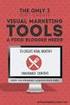 MANUAL DO USUÁRIO 1 Sumário Tela de Login... 3 Tela Inicial do Sistema... 3 Pesquisando um Documento... 4 Gerando um Documento... 4 Visualizando um Documento... 5 Botões Complementares... 5 Filtros...
MANUAL DO USUÁRIO 1 Sumário Tela de Login... 3 Tela Inicial do Sistema... 3 Pesquisando um Documento... 4 Gerando um Documento... 4 Visualizando um Documento... 5 Botões Complementares... 5 Filtros...
Criando site. Tutorial Webnode
 Criando site Tutorial Webnode 1 Registrando Acesse o endereço: http://www.webnode.com.br/ e preencha os dados solicitados e clique em Registre-se e crie seu site. NOME DO SITE: artecsuz-nomedaescola 2
Criando site Tutorial Webnode 1 Registrando Acesse o endereço: http://www.webnode.com.br/ e preencha os dados solicitados e clique em Registre-se e crie seu site. NOME DO SITE: artecsuz-nomedaescola 2
INTRODUÇÃO A MANIPULAÇÃO DO PROGRAMA FEMM PROBLEMA PLANAR TUTORIAL HELDER HENRI SILVA E CALDAS LUCIANO CARVALHO GUEDES
 INSTITUTO FEDERAL DA BAHIA DEPARTAMENTO DE TECNOLOGIA EM ELETRO-ELETRÔNICA COORDENAÇÃO DE ENGENHARIA INDUTRIAL ELÉTRICA ENG413 DISPOSITIVOS ELETROMAGNÉTICOS INTRODUÇÃO A MANIPULAÇÃO DO PROGRAMA FEMM PROBLEMA
INSTITUTO FEDERAL DA BAHIA DEPARTAMENTO DE TECNOLOGIA EM ELETRO-ELETRÔNICA COORDENAÇÃO DE ENGENHARIA INDUTRIAL ELÉTRICA ENG413 DISPOSITIVOS ELETROMAGNÉTICOS INTRODUÇÃO A MANIPULAÇÃO DO PROGRAMA FEMM PROBLEMA
APRESENTAÇÃO... 3 IGEO... 3 ACESSO AO SISTEMA... 4 MANUAL DO USUÁRIO... 4 FUNCIONALIDADES... 5 NAVEGAÇÃO E CONSULTA... 5 MANIPULAÇÃO DE CAMADAS...
 Sumário APRESENTAÇÃO... 3 IGEO... 3 FUNCIONALIDADES COMUNS AOS USUÁRIOS E ADMINISTRADOR ACESSO AO SISTEMA... 4 ACESSANDO O SISTEMA VIA WEB... 4 MANUAL DO USUÁRIO... 4 FUNCIONALIDADES... 5 NAVEGAÇÃO E CONSULTA...
Sumário APRESENTAÇÃO... 3 IGEO... 3 FUNCIONALIDADES COMUNS AOS USUÁRIOS E ADMINISTRADOR ACESSO AO SISTEMA... 4 ACESSANDO O SISTEMA VIA WEB... 4 MANUAL DO USUÁRIO... 4 FUNCIONALIDADES... 5 NAVEGAÇÃO E CONSULTA...
O que é o Noticiadorweb?
 O que é o Noticiadorweb? Software para Envio e Cadastro de Notícias na Internet Desenvolvido para Ambiente WEB Uma maneira simples e prática de se fazer uma Newsletter, Boletim Eletrônico, Informativo
O que é o Noticiadorweb? Software para Envio e Cadastro de Notícias na Internet Desenvolvido para Ambiente WEB Uma maneira simples e prática de se fazer uma Newsletter, Boletim Eletrônico, Informativo
Ajuda Inicial do Programa SIGI
 Ajuda Inicial do Programa SIGI Agradecemos sua preferência por nosso software! Os softwares da SN Systems são muito práticos e fáceis de operar, siga este tutorial para ter uma noção rápida de como utilizar
Ajuda Inicial do Programa SIGI Agradecemos sua preferência por nosso software! Os softwares da SN Systems são muito práticos e fáceis de operar, siga este tutorial para ter uma noção rápida de como utilizar
Excel INTERMEDIÁRIO. Prof. Cassiano Isler Turma 3
 INTERMEDIÁRIO Gráficos Prof. Cassiano Isler 2017.1 - Turma 3 por Prof. Cassiano Isler INTERMEDIÁRIO - Aula 1 2 / 67 por GÓMEZ, Luis Alberto. para engenheiros. Visual Books, 2009. Capítulo 2. Disponível
INTERMEDIÁRIO Gráficos Prof. Cassiano Isler 2017.1 - Turma 3 por Prof. Cassiano Isler INTERMEDIÁRIO - Aula 1 2 / 67 por GÓMEZ, Luis Alberto. para engenheiros. Visual Books, 2009. Capítulo 2. Disponível
PROCEDIMENTO DO CLIENTE
 Título: Plug-in Mural PROCEDIMENTO DO CLIENTE Objetivo: Aprender a utilizar a ferramenta de Mural. Onde: Empresa Quem: Cliente Quando: Início O funcionamento da área restrita consiste em ocultar informações
Título: Plug-in Mural PROCEDIMENTO DO CLIENTE Objetivo: Aprender a utilizar a ferramenta de Mural. Onde: Empresa Quem: Cliente Quando: Início O funcionamento da área restrita consiste em ocultar informações
Ao selecionar o seu curso, aparecerá a página principal contendo as informações e as atividades disponíveis.
 COMO PARTICIPAR DO CURSO Ao selecionar o seu curso, aparecerá a página principal contendo as informações e as atividades disponíveis. Na parte superior da tela há uma barra de navegação que indica sua
COMO PARTICIPAR DO CURSO Ao selecionar o seu curso, aparecerá a página principal contendo as informações e as atividades disponíveis. Na parte superior da tela há uma barra de navegação que indica sua
Mod. Etiqueta: Neste campo é necessário informar o modelo da etiqueta que foi criado em Configurações>Impressos>Layout Etiqueta>PPLA
 Sistema: Futura Server Caminho: Etiquetas >Produto>Código de barras dinâmico Referência: FS162 Versão: 2017.25.09 Como Funciona: Esta tela é utilizada para gerar e imprimir etiquetas de código de barras
Sistema: Futura Server Caminho: Etiquetas >Produto>Código de barras dinâmico Referência: FS162 Versão: 2017.25.09 Como Funciona: Esta tela é utilizada para gerar e imprimir etiquetas de código de barras
Minicurso de FTOOL. Lívia Braga Sydrião de Alencar
 Minicurso de FTOOL Lívia Braga Sydrião de Alencar 1 Sumário 1 INTRODUÇÃO... 3 2 MANIPULAÇÃO DE ARQUIVOS... 3 3 CRIAÇÃO E MANIPULAÇÃO DA ESTRUTURA... 4 3.1 Menu de Edição... 4 3.1.1. Modo Seleção... 4 3.1.2.
Minicurso de FTOOL Lívia Braga Sydrião de Alencar 1 Sumário 1 INTRODUÇÃO... 3 2 MANIPULAÇÃO DE ARQUIVOS... 3 3 CRIAÇÃO E MANIPULAÇÃO DA ESTRUTURA... 4 3.1 Menu de Edição... 4 3.1.1. Modo Seleção... 4 3.1.2.
Emissão de Nota Fiscal Simplificada
 Emissão de Nota Fiscal Simplificada Apresentação: Esta nova rotina foi desenvolvida para facilitar a emissão de notas fiscais simples e que se tornam uma tarefa repetitiva. Objetivo: Facilitar e agilizar
Emissão de Nota Fiscal Simplificada Apresentação: Esta nova rotina foi desenvolvida para facilitar a emissão de notas fiscais simples e que se tornam uma tarefa repetitiva. Objetivo: Facilitar e agilizar
Manual do Webmail UFMS
 Manual do Webmail UFMS 2017 Índice 1- Acesso ao Webmail... 2 2- Tela inicial... 2 3- Enviar e-mail... 4 4- Visualizar e-mail... 4 5- Redirecionamento de e-mail... 5 6- Contatos... 6 7- Ações sobre pastas...
Manual do Webmail UFMS 2017 Índice 1- Acesso ao Webmail... 2 2- Tela inicial... 2 3- Enviar e-mail... 4 4- Visualizar e-mail... 4 5- Redirecionamento de e-mail... 5 6- Contatos... 6 7- Ações sobre pastas...
Desenho assistido por computador II CAD II
 Instituto Federal de Educação, Ciência e Tecnologia de Santa Catarina Campus Florianópolis Departamento Acadêmico de Metal Mecânica Desenho assistido por computador II CAD II Aula 9 Detalhamento O detalhamento
Instituto Federal de Educação, Ciência e Tecnologia de Santa Catarina Campus Florianópolis Departamento Acadêmico de Metal Mecânica Desenho assistido por computador II CAD II Aula 9 Detalhamento O detalhamento
Atendimento. Data alteração: 20/10/ de 9
 Atendimento Data alteração: 20/10/2015 1 de 9 1. Acesso Através do Menu: Recepção -> Atendimento 2. Janela de Principal Fila de Espera Fila de Estágio Exames/Serviços do paciente selecionado a. O usuário
Atendimento Data alteração: 20/10/2015 1 de 9 1. Acesso Através do Menu: Recepção -> Atendimento 2. Janela de Principal Fila de Espera Fila de Estágio Exames/Serviços do paciente selecionado a. O usuário
Manual do Portal da UFPE para Editores de Conteúdo Manual Publicadores de Conteúdo no Portal
 Manual Publicadores de Conteúdo no Portal Página 1 / 24 1. Login... 3 1. Fazendo login:... 3 2. Alterando dados pessoais:... 3 3. Alterando imagem de perfil:... 4 4. Alterando senha:... 5 5. Recuperando
Manual Publicadores de Conteúdo no Portal Página 1 / 24 1. Login... 3 1. Fazendo login:... 3 2. Alterando dados pessoais:... 3 3. Alterando imagem de perfil:... 4 4. Alterando senha:... 5 5. Recuperando
Básico do Gimp. Passo 1. Execute o GIMP, após instalação do aplicativo no seu computador;
 Básico do Gimp. O GIMP é uma alternativa grátis para editar e criar imagens, gráficos, apresentações multimídia e muito mais. O aplicativo possui os principais recursos e ferramentas disponíveis dos melhores
Básico do Gimp. O GIMP é uma alternativa grátis para editar e criar imagens, gráficos, apresentações multimídia e muito mais. O aplicativo possui os principais recursos e ferramentas disponíveis dos melhores
Tutorial de uso do JbreadBoard
 Tutorial de uso do JbreadBoard by: Jacson RC Silva Antes de mais nada, obtenha e instale o jbreadboard, logo após siga este tutorial. A tela inicial do JbreadBoard é: Figura 1:
Tutorial de uso do JbreadBoard by: Jacson RC Silva Antes de mais nada, obtenha e instale o jbreadboard, logo após siga este tutorial. A tela inicial do JbreadBoard é: Figura 1:
